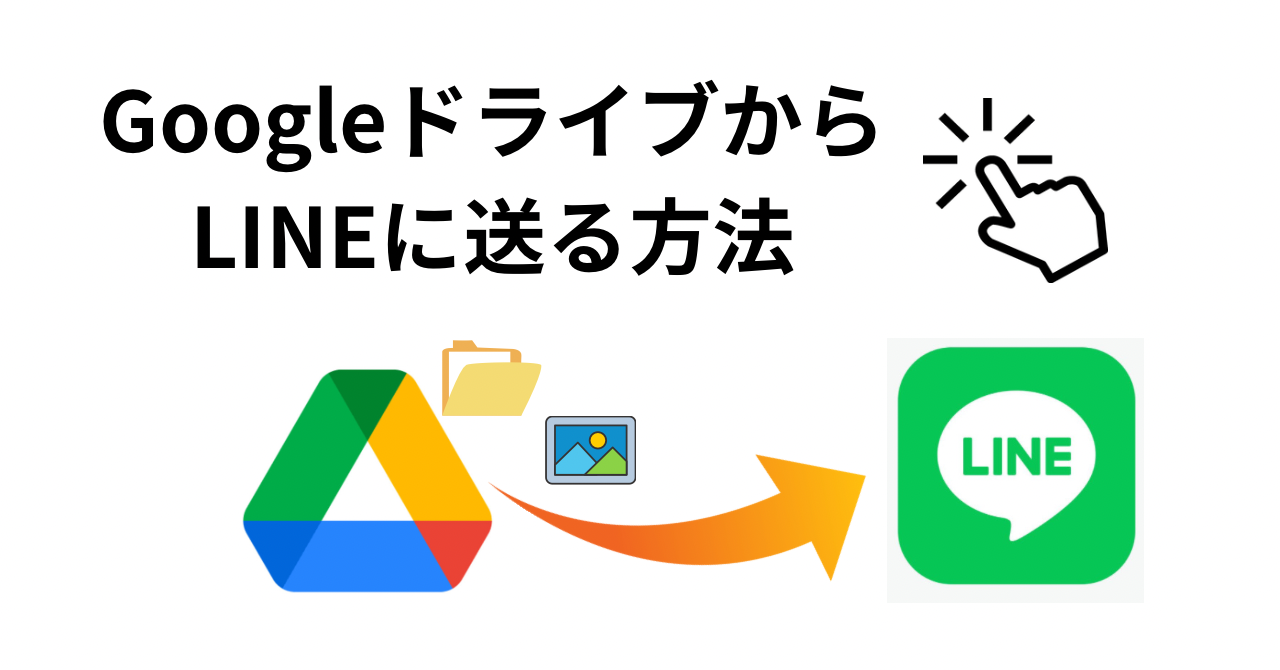Google ドライブに保存したファイルをラインで送りたい!
Googleドライブに保存した画像、動画をiPhone本体に保存したい!
iPhoneに画像、動画をタブレットパソコンに送りたい!
どうも、しばいんです。
私は、ブログ作成用に購入したChrome bookとiPhoneで
Googleドライブを使って画像など共有できるようにしています。
購入したChrome bookはこちらです⇓
ブログで欲しい画像などをiPhoneからすぐ飛ばすことができます。
タイムラグもなくスムーズに画像のやりとりができて、
とても便利で使っています。

タブレットやパソコンで作成したファイルや画像を、
ラインで送りたいときはどうすればいいの??
となりましたので、同じ様にお困り方がいれば、参考にしてくださいね。
まずGoogleドライブとは・・・
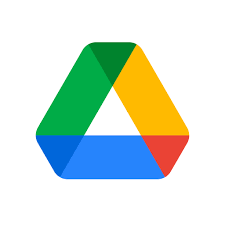
Googleドライブとは、
Googleが提供するオンライン上のファイル保存サービスです。
無料で15GBまで使用することができます。
画像をアップロードする方法
iPhoneからアップロードする方法
1.使用したい端末(iPhoneやパソコンなど)にGoogleドライブのアプリをダウンロードします。
2.自分のGoogleアカウントでログインします
3.右下の+をタップします。
4.アップロードをタップ
5.写真と動画をタップ
6.Googleドライブにいれたい画像、動画などを選択します。
PC、タブレットからアップロードする方法
1、2までは同じです。
3.+の新規をクリック
4.ファイルのアップロードを選択
5.アップしたいファイル(画像)を選びます。
3.Googleドライブに保存した画像をラインで送る方法
1.送りたい画像の「…」をタップ
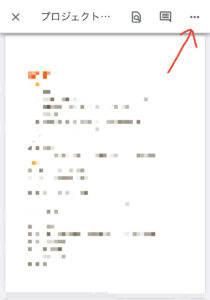
2.エクスポートの準備中
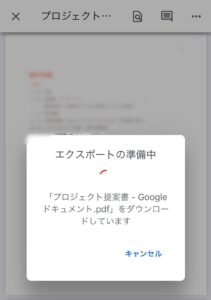
3.アプリで開くをタップ
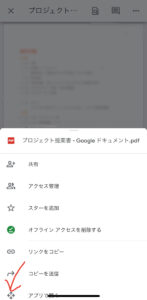
4.ラインのアイコンが出てくるので、送信したい人を選んで転送をタップ。
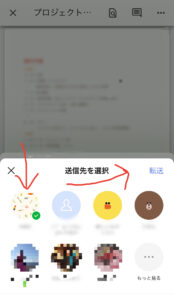
これだけです。
Googleドライブに保存したファイルをiPhone本体に保存する方法
1〜3「Googleドライブに保存した画像をラインで送る方法」の3までは同じです。
4.ラインなどのアイコンが出てくるその下に
「ファイルに保存」があるので、
タップすると、本体に保存できます。
また、自分のラインに送って、ラインから保存する方法もあります。